Root on erityinen prosessi Android-älypuhelimille. Minkä tahansa älypuhelimen juurruttaminen tarkoittaa, että laite on nyt täysin käyttäjän hallinnassa. Jokaisessa laitteessa on ainutlaatuisia ominaisuuksia. Jokaisella laitteella on joitain rajoituksia. Älypuhelimen juurruttaminen rikkoo nämä rajoitukset. Nyt älypuhelin on helppo modernisoida käyttäjän toimesta. Modernisointitarkoituksiin laite ei pyydä lupaa miltään viranomaiselta. Root-vaihtoehtoa käyttämällä voidaan helposti muuttaa laitteiden kokoonpanoa.
Syy Androidin juurtumiseen
Älypuhelimen juurruttaminen on pakollinen vaihe lähes kaikille älypuhelinten käyttäjille. Nykyään älypuhelimissa on paljon sisäistä tallennustilaa. Lisäksi älypuhelimilla on suuri RAM-koko. Mutta vanhoina aikoina, kun Android-älypuhelimet olivat juuri saatavilla markkinoilla, muistitila ei ollut niin suuri. Sisäisessä muistissa ja RAM-muistissa oli todella vähän tilaa. Mutta sovellukset, jotka on ladattava laitteelle, ovat melko suuria. Joten käyttäjien on roottettava laitteet. Siksi heidän on helppo tehdä ehdotettuja muutoksia.
merkkijonoa verrattuna javaan
Valmistele Android-laitteesi juurtumista varten
Ennen kuin aloitat, tee varmuuskopio kaikesta, jota ilman et voi elää. Ennen kuin käynnistät uuden ROM-muistin, sinun tulee aina varmuuskopioida puhelimessasi oleva. Ennen kuin aloitat, sinun tulee myös varmistaa, että laitteesi on ladattu täyteen. Sekä OEM-lukituksen avaaminen että USB-virheenkorjaus on otettava käyttöön. Avaa Asetukset laitteessasi tehdäksesi tämän. Alla olevat ohjeet ottavat kehittäjäasetukset käyttöön, jos et näe niitä Asetukset-näytön alareunassa.
Vaihe 1: Siirry kohtaan Tietoja puhelimesta ja napauta Build Number nähdäksesi sen. Puhelimesi määrittää tarkan reitin, mutta se löytyy yleensä muiden ohjelmistotietojen kanssa.
Vaihe 2: Napauta Asetukset-pääsivulla Build-numeroa seitsemän kertaa tuodaksesi esiin kehittäjäasetukset. Tämän mahdollistamiseksi sinun on ehkä vahvistettava suojauskoodisi.
Vaihe 3: Näet uudet kehittäjäasetukset napauttamalla Takaisin-näppäintä.
Vaihe 4: Valitse Kehittäjäasetukset.
Vaihe 5: Varmista, että USB-virheenkorjaus on käytössä.
Vaihe 6: Varmista, että OEM-lukituksen avaus on käytössä.
Laiteohjainten asentaminen
Sinun on asennettava tietokoneellesi tarvittava USB-ajuri, jotta se toimii tehokkaasti tablet-laitteen tai älypuhelimen kanssa. Jotkut valmistajat toimittavat laitteensa ohjaimet valmiiksi asennettuina, joten sinun tarvitsee vain asentaa oikea USB-ohjain laitteellesi, kun se liitetään tietokoneeseen USB-kaapelilla. Hyvä esimerkki tästä on OnePlus, vaikka on tärkeää kytkeä puhelimesi ensin, jotta voit testata, asennetaanko USB-ohjaimet automaattisesti.
Menetelmä Android-älypuhelimen juurruttamiseen
Vaihe 1 : Ensin meidän on avattava selain älypuhelimista. Sitten meidän on asennettava yksi erityinen sovellus. Tämä tunnetaan IRoot-sovelluksena. Tämä sovellus ei ole saatavilla Google Play Kaupasta. Joten sinun on ladattava se alla olevasta linkistä.
https://www.malavida.com/en/soft/iroot/android/>
Meidän on napsautettava siellä ja asennettava sovellus. Meidän on napsautettava Lataa-painiketta aloittaaksesi lataamisen.
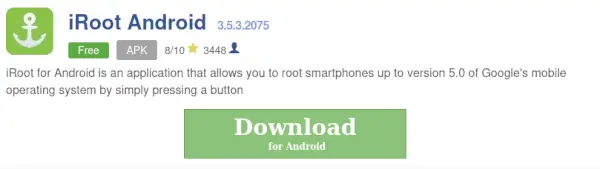
Vaihe 2 : Nyt, lataamisen jälkeen, meidän on avattava sovellus. Sen jälkeen se ohjataan asennusikkunaan. Siellä meidän on napsautettava Asennus-painiketta. Tämä alkaa asentaa.
java lukee csv
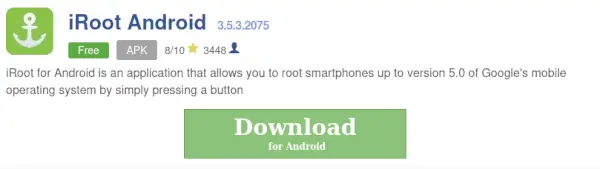
Vaihe 3 : Meidän on odotettava muutama sekunti ennen kuin sovellus asennetaan.
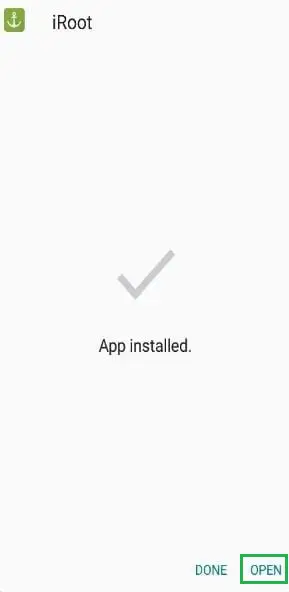
Vaihe 4 : Nyt, kun IRoot-sovellus on asennettu onnistuneesti, meidän on avattava sovellus. Tätä tarkoitusta varten meidän on napsautettava Avaa-painiketta. Se avaa sovelluksen.
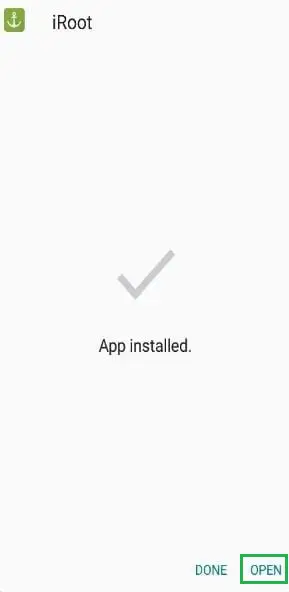
Vaihe 5 : Nyt, sovelluksen avaamisen jälkeen. Löydämme sieltä painikkeen. Meidän on napsautettava sitä. Lisäksi meidän on napsautettava Hyväksyn siirtyäksemme eteenpäin. Tämä on pakollinen vaihe.
mikä on map java
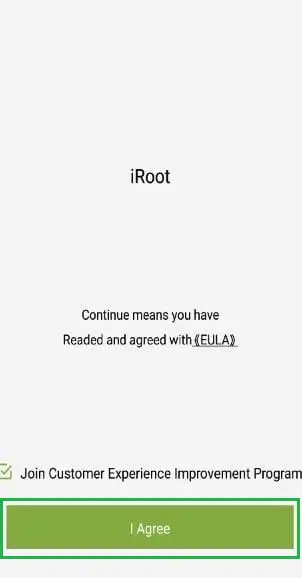
Vaihe 6 : Nyt, sovelluksen avaamisen jälkeen, näemme viestin, että Ei juurilupaa. Joten, jotta voimme myöntää pääkäyttäjän oikeudet, meidän on napsautettava Hanki Root Access. Tämä käynnistää älypuhelimien juuren.
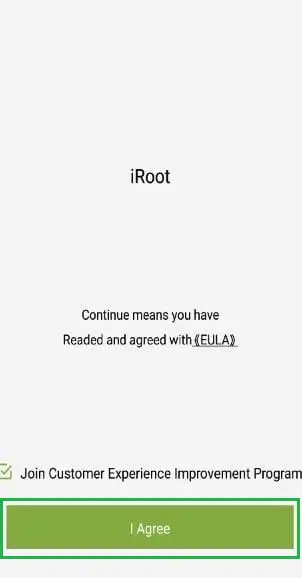
Vaihe 7 : Pääprosessin suorittaminen kestää jonkin aikaa. Kun prosessi on valmis, sovellus sammuu automaattisesti. Joten meidän ei tarvitse huolehtia siitä.
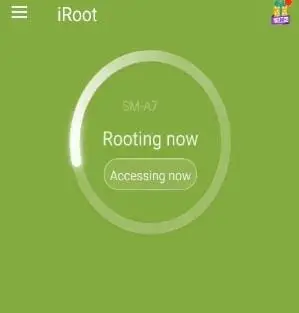
Vaihe 8 : Nyt meidän on avattava Google Play Kauppa. Siellä meidän on etsittävä Root Checker -sovellusta. Tämä sovellus auttaa tarkistamaan, onko root jo lähetetty uudelleen laitteessa vai ei. Sovelluksen asentamisen jälkeen meidän on napsautettava Avaa sovelluksen käynnistämiseksi.
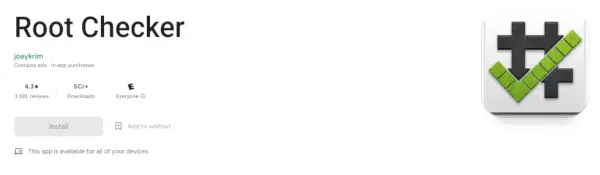
Vaihe 9 : Nyt, kun sovellus on avattu, ensimmäisessä vaihtoehdossa se pyytää vahvistamaan juuren. Joten meidän on napsautettava vaihtoehtoa Vahvista juuri. Tämä auttaa selvittämään, onko juuri suoritettu onnistuneesti vai ei.
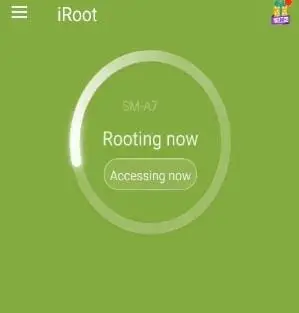
Vaihe 10: Jos juuri suoritetaan tietyllä tavalla, se näyttää onnitteluviestin. Tämä tarkoittaa, että olemme juurruttaneet älypuhelimen.
Linux run cmd
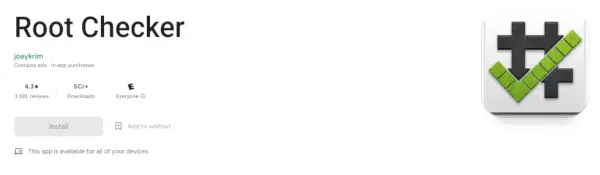
Siksi olemme onnistuneesti juurruttaneet tietyn älypuhelimen.
Huomautus: Rootin käyttäminen mille tahansa älypuhelimelle voi vahingoittaa laitetta. Ei ole suositeltavaa roottaa mitään laitetta. Käyttäjien tulee tarvittaessa kiinnittää huomiota sisäisiin ja RAM-tiloihin älypuhelimia ostaessaan. Rootin käyttäminen mille tahansa älypuhelimelle rikkoo älypuhelimen suojauksen. Joten laite voi helposti saada kyberuhan kiinni. Se voi haitata myös yksityisyyttä ja laitetta.
Rooting-puhelimien haitat:
- Takuun raukeaminen: On tärkeää muistaa, että voit aina poistaa laitteesi juuren, mutta tietyt valmistajat tai operaattorit mitätöivät takuusi, jos teet niin. Luomasi ohjelmiston varmuuskopion vilkkuminen palauttaa laitteen alkuperäiseen tilaan, jos se on lähetettävä takaisin huoltoon.
- Puhelimen tiilaaminen: Olet vaarassa muurata tai turmella laitteesi, jos jokin menee pieleen juurtumisprosessin aikana. Yksinkertaisin tapa välttää tämä on noudattaa ohjeita huolellisesti. Varmista, että käyttämäsi ohjeet ovat ajan tasalla ja että muokattu ROM-muisti on tehty vain puhelimeesi. Sinun ei tarvitse huolehtia älypuhelimesi tiilistämisestä, jos teet tutkimusta.
- Turvallisuussyitä: Juurtumiseen liittyy muutamia tietoturvaan liittyviä sudenkuoppia. Joidenkin palveluiden tai sovellusten käyttö voi johtaa laitteesi tietoturva-aukoihin. Lisäksi jotkin haittaohjelmat käyttävät juurtunutta tilaansa varastaakseen tietoja, asentaakseen uusia haittaohjelmia tai lähettääkseen tuhoisaa verkkoliikennettä muihin kohteisiin.
- Poistetut sovellukset: Rahoitusalustat, kuten Google Pay ja Barclays Mobile Banking, eivät salli useita tietoturvatietoisia sovelluksia ja palveluita juurtuneissa laitteissa. Lisäksi sovellukset, kuten Sky Go ja Virgin TV Anywhere, jotka tarjoavat tekijänoikeudella suojattuja TV-sarjoja ja elokuvia sekä Netflixiä, eivät käynnisty juurtuneilla laitteilla.
